Maya怎么制作小提琴主体部分的操作?
溜溜自学 动画制作 2022-12-12 浏览:404
大家好,我是小溜,在我们日常工作中使用软件时会遇到各种各样的问题,今天小编来分享一下“Maya怎么制作小提琴主体部分的操作?”这篇文章,小伙伴要仔细看哦,希望这个教程能帮助到各位小伙伴!
工具/软件
硬件型号:Mac Air
系统版本:Mac os
所需软件:Maya2018
方法/步骤
第1步
首先打开maya,调整到前视图,导入一张小提琴图片。
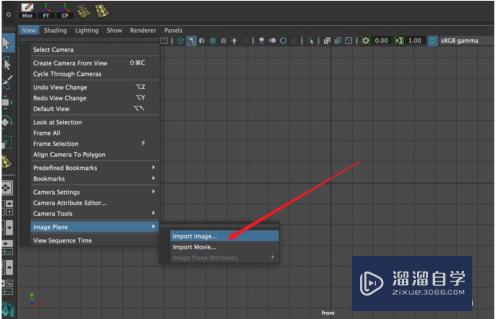

第2步
在“网格工具”【Mesh Tools】中找到“创建多边形”【Creat Polygon】,点击创建多边形。
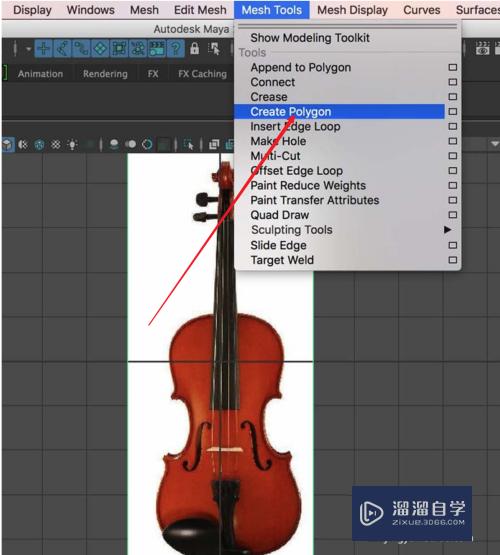
第3步
这时鼠标光标变成十字形。沿小提琴主体外形轮廓进行描绘,描绘至最后一个点,按下“W”键跳出绘制多边形模式。这时会得到一个多边形面片。
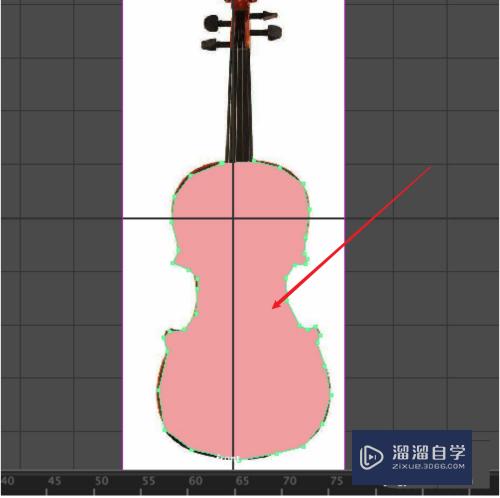
第4步
将视图切换到透视图模式,可以观察得到的这个小提琴主体形状的面片。
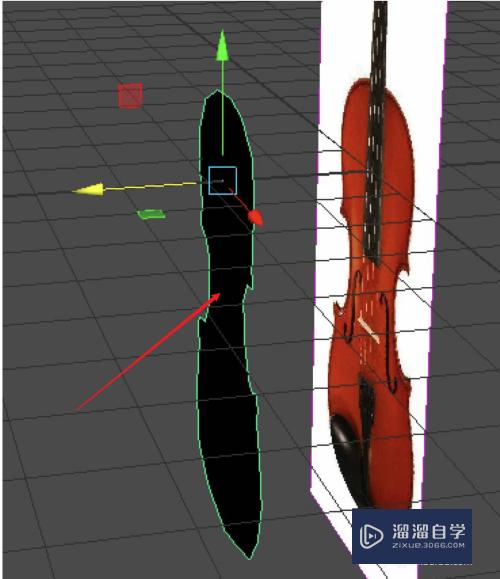
第5步
点击面片,选择挤压【Extrude】工具,将面片挤压出厚度。注意挤压方向。
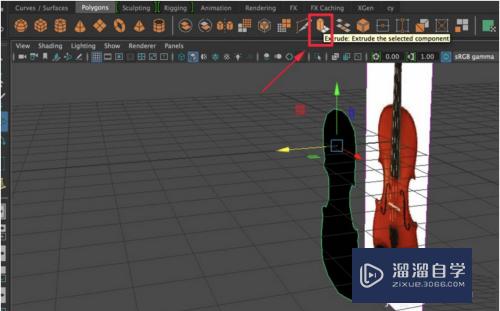
第6步
挤压到合适厚度之后按下“W”键跳出挤压模式,再将模型转换到“物体模式”【Object Mode】
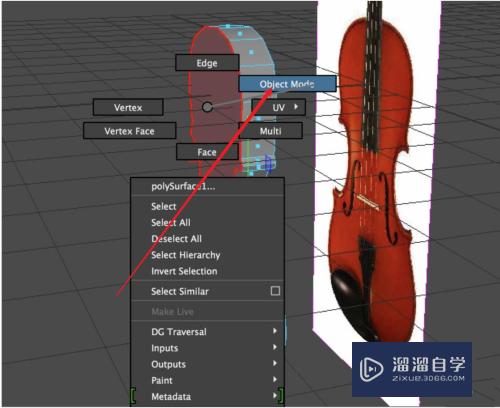
第7步
最后清除历史,居中枢轴,冻结属性。
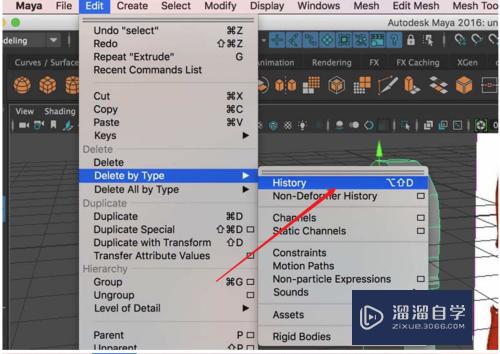
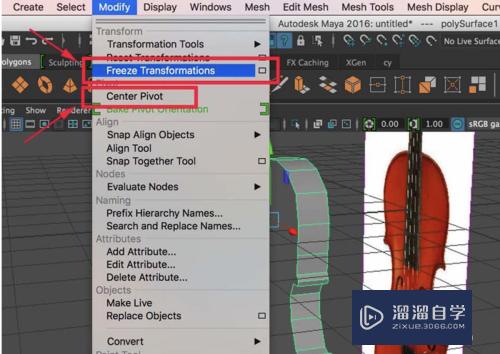
第8步
小提琴主体部分就制作完成。接下来只要进行细调集就行了。
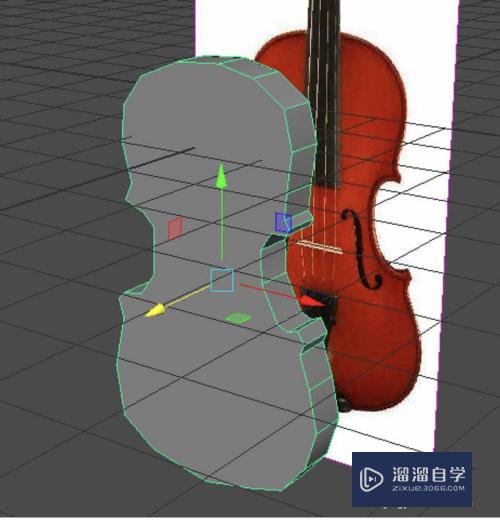
注意/提示
关于“Maya怎么制作小提琴主体部分的操作?”的内容就分享完毕了,希望能解决大家的问题。如果想要提升对软件的熟悉,大家还可以前往观看溜溜自学网免费课程>>
相关文章
距结束 04 天 16 : 27 : 17
距结束 00 天 04 : 27 : 17
首页









